Nowy tryb pełnoekranowy do edycji i prezentacji zdjęć
W Photoshop Elments 8 znacznie ulepszony został
tryb pracy pełnoekranowej. Gdy oglądamy zdjęcia w powiększeniu można dokładniej się im przyjrzeć, a wówczas łatwiej podjąć decyzję o konieczności wprowadzenia jakichś poprawek. Wspomniany tryb daje użytkownikowi dostęp do podstawowych narzędzi, takich jak: obracanie, poprawianie kolorystyki, balansu bieli i zakresu tonalnego, kontrastu itp. To samo okno pozwala także w wygodny – i co nie mniej ważne – przyjemny sposób obejrzeć kolekcję zdjęć. Wybierając samodzielnie podkład muzyczny, długość wyświetlania pojedynczego zdjęcia oraz intrygujący rodzaj przejścia (np. wykorzystujący efekt panoramowania i zoomowania), możemy niemal natychmiast po zgraniu zdjęć z aparatu przygotować efektowny pokaz.
 |
Trybie pełnoekranowy pozwala dokładnie przyjrzeć się zdjęciu i dokonać drobnych poprawek obrazu, a następnie zaprezentować zdjęcia w postaci pokazu slajdów z podkładem muzycznym i efektownymi animowanymi przejściami. |
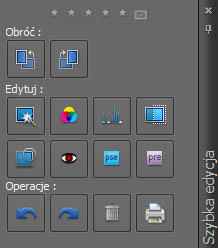 |
W trybie pełnoekranowym użytkownik może korzystać z kilku podstawowych narzędzi przeznaczonych do edycji obrazu. |
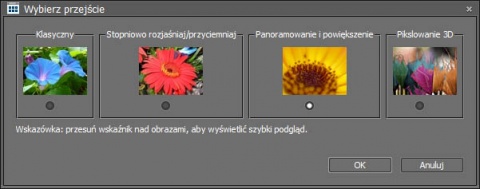 |
Przy projektowaniu pokazu slajdów można wybierać spośród czterech różnych efektów przejść. |
Profesjonalna edycja w kilku prostych krokach
W tej edycji Elementsa nowości pojawiły się także w module o nazwie Editor. Najciekawsza z nich to
Narzędzie rekompozycji,
Narzędzie Photomerge – ekspozycja oraz szybki podgląd dopasowań w panelu EDYCJA szybka.
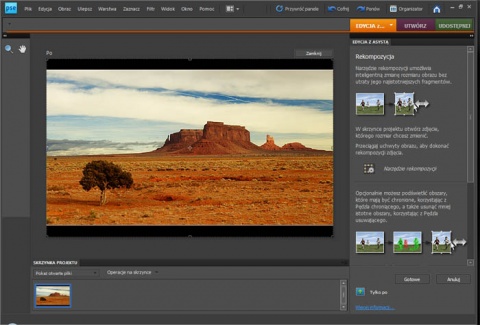 |
Narzędzie rekompozycji pozwala wskazać za pomocą pędzla chroniącego i usuwającego te obszary fotografii, które mają na nim pozostać lub z niej z niknąć. |
Pierwsza z wymienionych nowości pozwala przekadrowywać fotografie w celu otrzymania zdjęć o innych proporcjach boków niż oryginalne ujęcie, usuwając przy tym niepożądane obiekty, a pozostawiając te dla nas istotne.
Narzędzie rekompozycji pozwala wskazać za pomocą odpowiednich pędzli (usuwającego i chroniącego) obszary, na których nam zależy oraz te, które powinny zniknąć z finalnej fotografii. W ten sposób możemy np. stworzyć kwadratowy kadr z grupy osób stojących w rzędzie w pewnej odległości od siebie lub wyeliminować rozpraszające uwagę elementy tła. Po zamalowaniu odpowiednich elementów, wystarczy przeciągając uchwyty obrazu zmieniać zawartość kadru i oceniać na bieżąco zachodzące zmiany.
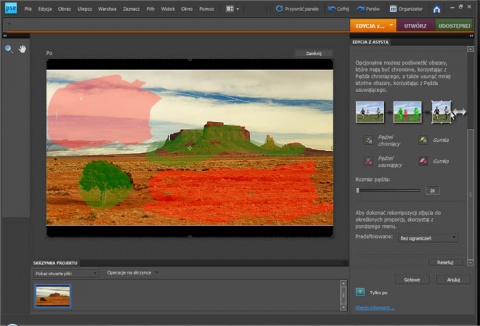 |
Zamalowując wybrane obszary fotografii informujemy program o tych elementach, które na zdjęciu wynikowym powinny pozostać widoczne (kolor zielony) oraz w skazujemy te, na których nam nie zależy. |
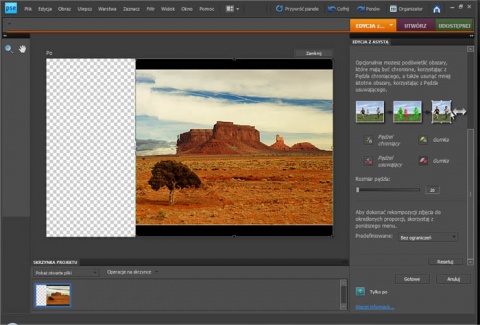 |
Nawet drastyczna zmiana proporcji kadrów fotografii nie wpłynęła na wygląd drzewka. |















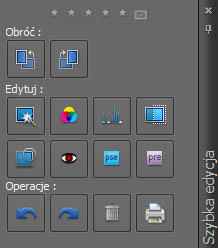
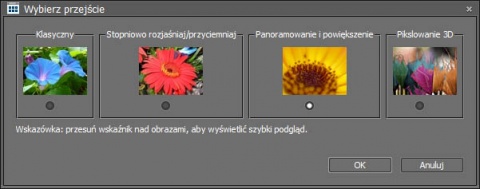
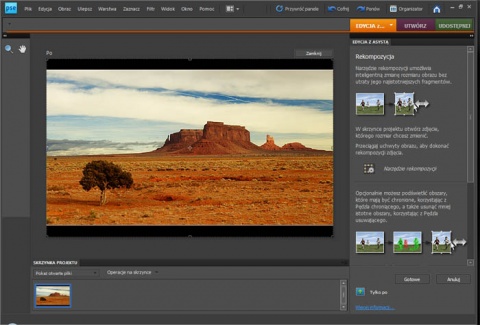
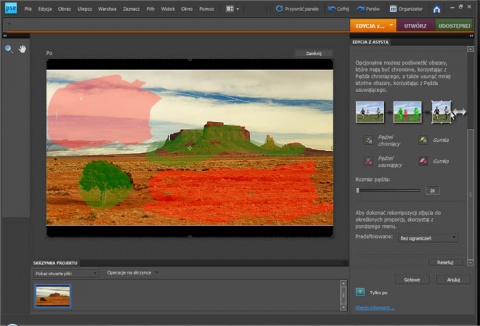
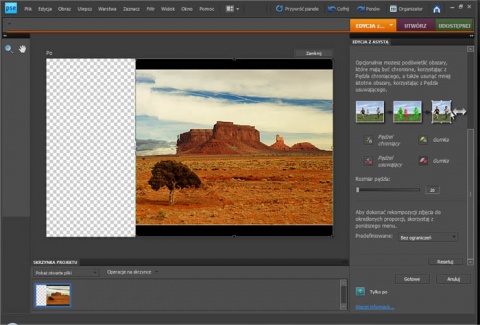
 Powrót do listy artykułów
Powrót do listy artykułów

